深度xp系统如何手动还原,xp系统自己还原方法
时间:2016-10-12 来源:互联网 浏览量:
深度xp系统如何手动还原?对于新手而言,xp系统还原功能还是有非常大的益处的,尽管xp系统手动还原没有ghost还原软件专业,但是xp系统还原功能操作更简单更便捷,更适合大家。接下来就跟大家说说xp系统自己还原方法。
xp系统自己还原方法:
步骤一 检查是否开启系统还原功能
使用系统还原功能前,先确认系统是否开启了该功能,且还原位置是否含有所需要的分区。
在桌面上右击“我的电脑”,从弹出菜单中选择“属性”:
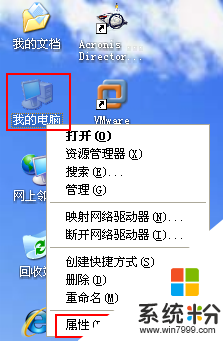
打开“系统属性”对话框,在该对话框中选择“系统还原”,切换到“系统还原”选项卡:
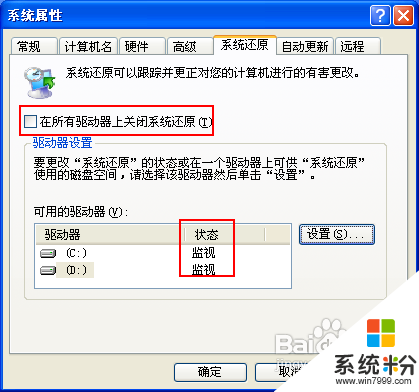
确保“在所有驱动器上关闭系统还原”复选框未被选中,查看下面“可用驱动器”中需要的分区是否处于“监视”状态,如上图;
将不需要做还原操作的分区关掉还原。
步骤二创建还原点
单击屏幕左下角“开始”菜单,选择“所有程序”,再选择“附件”,选择“系统工具”,最后选择“系统还原”命令:
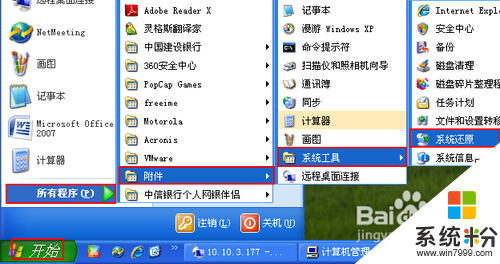
打开“系统还原”对话框,打开“系统还原”对话框,选择“创建一个还原点”,再单击“下一步”按钮继续:
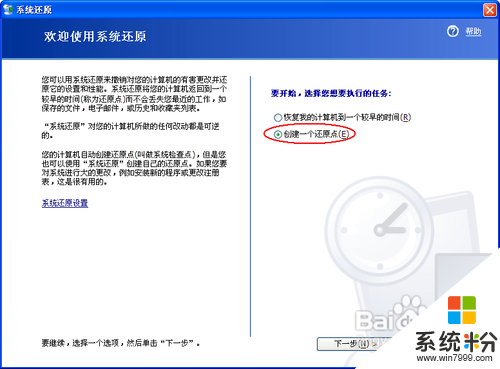
切换到“创建一个还原点”界面,在“还原点描述”中输入还原点名称,再点击“创建”按钮:
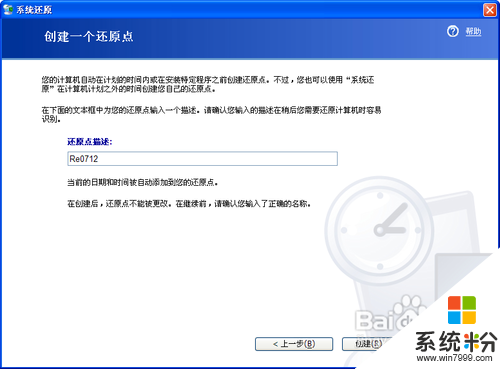
一会就创建了本次还原点,显示成功的结果:
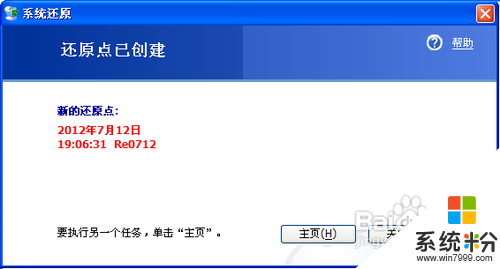
单击“主页”按钮返回主界面或单击“关闭”按钮结果操作;
如果你想在以后每次都快速的创建还原点,建议将以下二行内容复制到记事本,保存为.vbs格式的文件:
Set IRP=getobject("winmgmts:\\.\root\default:Systemrestore")
MYRP=IRP.createrestorepoint("一键还原点",0,100)
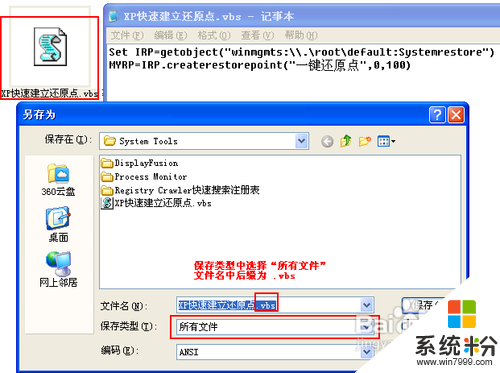
以后每次都只需要双击这个“XP快速建立还原点.vbs”文件就能快速建立叫做“一键还原点”的还原点了:
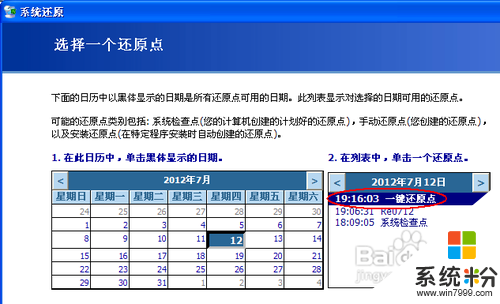
在某些情况下操作失误导致系统不稳定了或感觉中毒了,可以用系统还原恢复到以前的状态。
同步骤二中的1、2步,打开“系统不愿”对话框,选择“恢复我的计算机到一个较早的时间”单选项:

单击“下一步”按钮切换到“选择一个还原点”界面,在此界面中选择我们需要还原到的时间点:

单击“下一步”按钮切换到“确认还原点操作”界面,点击“下一步”按钮将开始进行系统还原:

在系统还原过程中需要重启电脑,所以进行系统还原操作前需要保存关闭打开的文档和程序。
注意事项
建议使用上面提供的快速建立还原的方法
综上所述的全部文章内容就是相关xp系统手动还原方法了,如果你下载了ghost软件的话,也是可以的,不过xp系统手动还原功能实用起来会比较简单,方便大家的操作,大家可以结合自己的实际进行选择了。更多关于官方电脑系统下载后安装或者使用的疑问都可以上系统粉官网查看。
Xp系统教程推荐
- 1 xp系统ie8安装失败怎么解决 新萝卜家园XP升级ie8失败的排查方法有哪些
- 2 windous xp台式电脑怎样启用休眠功能 windous xp台式电脑启用休眠功能的方法有哪些
- 3 索尼手机4.4系统安装激活XPosed框架的方法有哪些 索尼手机4.4系统如何安装激活XPosed框架
- 4WinXP不显示完整文件夹路径该是如何处理? WinXP不显示完整文件夹路径该处理的方法有哪些?
- 5XP改系统登录名时如何把CMD默认提示路径也更改 XP改系统登录名时怎样把CMD默认提示路径也更改
- 6xp系统u盘格式如何解决 深度技术xp系统转换U盘格式的方法有哪些
- 7WinXP文件无法复制路径太深的解决方法有哪些 WinXP文件无法复制路径太深该如何解决
- 8xp系统里,怎样快速将U盘FAT32格式转换成NTFS格式功能? xp系统里,快速将U盘FAT32格式转换成NTFS格式功能的方法?
- 9xp系统如何开启远程连接网络级别身份验证功能 xp系统怎么开启远程连接网络级别身份验证功能
- 10开启Guest账户后深度技术XP系统无法访问网络怎么解决 开启Guest账户后深度技术XP系统无法访问网络如何解决
最新Xp教程
- 1 XP打印机驱动安装失败怎么办?
- 2 winxp系统本地连接不见了怎么办
- 3 xp系统玩war3不能全屏怎么办
- 4xp系统开机蓝屏提示checking file system on c怎么解决
- 5xp系统开始菜单关机键消失了怎么办
- 6winxp系统开启AHCI操作的方法有哪些 winxp系统开启AHCI操作的方法有哪些
- 7进入XP系统后,操作迟延太久如何解决 进入XP系统后,操作迟延太久解决的方法有哪些
- 8Win8.1专业版资源管理器explorer.exe频繁重启的解决方法有哪些 Win8.1专业版资源管理器explorer.exe频繁重启该如何解决
- 9xp系统ie8安装失败怎么解决 新萝卜家园XP升级ie8失败的排查方法有哪些
- 10大地 XP系统验证码显示小红叉,无法输入网页验证码怎么解决 大地 XP系统验证码显示小红叉,无法输入网页验证码怎么处理
